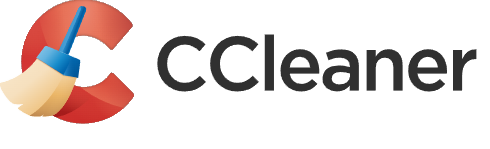Jeżeli od dłuższego czasu korzystamy z tego samego komputera, to bardzo możliwe, że prędzej czy później potrzebne będzie generalne czyszczenie. To jednak jest proste, zwłaszcza jeżeli skorzystamy z programów jak klienty poczty email, które zostały do tego celu przystosowane. Oprócz tego możemy wybrać jakieś dopracowane aplikacje, dzięki którym usuwanie historii przeglądania stron będziemy mogli wykonywać nawet w ciągu kilku sekund.
Kiedy warto z tego korzystać? Przede wszystkim zawsze, gdy tylko podejrzewamy, że ktoś może próbować przejrzeć odwiedzone przez nas strony czy klienty p2p. Dotyczy to na przykład pracowników, którzy nie do końca ufają swojemu szefowi. W ich przypadku usuwanie historii przeglądania stron jest jednak również ważne z tego powodu, że jeżeli ktoś w czasie pracy ogląda strony niezwiązane z jego obowiązkami, to może mieć z tego powodu wiele problemów. Najlepiej więc w ogóle unikać oglądania podejrzanych stron w miejscu pracy, ale jeżeli musimy to zrobić, to przynajmniej zadbajmy o kontrola rodzicielska i usuwanie historii przeglądania stron, bo nigdy nic nie wiadomo.
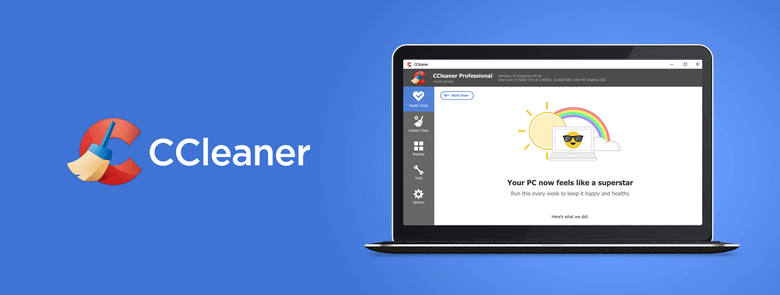
Aby usunąć historię przeglądania stron w różnych przeglądarkach, wystarczy program CCleaner lub wykonać kilka kroków. Oto jak to zrobić w najpopularniejszych przeglądarkach:
1. Google Chrome
Kroki:
- Otwórz Google Chrome.
- Kliknij trzy kropki w prawym górnym rogu (menu Chrome).
- Wybierz „Historia” (History), a następnie kliknij „Historia” w rozwiniętym menu.
- Na stronie historii kliknij „Wyczyść dane przeglądania” (Clear browsing data) po lewej stronie.
- Wybierz zakres czasu, dla którego chcesz usunąć historię:
- „Cały czas” (All time) – usuwa całą historię.
- „Ostatnia godzina” (Last hour) – usuwa historię tylko z ostatniej godziny itd.
- Zaznacz opcję „Historia przeglądania” (Browsing history), a także inne opcje, takie jak pliki cookie czy dane z pamięci podręcznej (jeśli chcesz usunąć je również).
- Kliknij „Wyczyść dane” (Clear data).
2. Mozilla Firefox
Kroki:
- Otwórz Mozilla Firefox.
- Kliknij trzy poziome linie w prawym górnym rogu, aby otworzyć menu.
- Wybierz „Historia” (History), a następnie kliknij „Wyczyść historię” (Clear History).
- W oknie, które się otworzy, wybierz zakres czasu (np. „Cały czas” – All time).
- Zaznacz „Historia przeglądania i pobierania” (Browsing & Download History).
- Możesz również wybrać inne elementy, które chcesz usunąć, takie jak pliki cookie czy pamięć podręczna.
- Kliknij „OK”, aby usunąć historię.
3. Microsoft Edge
Kroki:
- Otwórz Microsoft Edge.
- Kliknij trzy kropki w prawym górnym rogu (menu Edge).
- Wybierz „Historia” (History), a następnie kliknij „Wyczyść dane przeglądania” (Clear browsing data).
- Wybierz zakres czasu, np. „Cały czas”.
- Zaznacz „Historia przeglądania” (Browsing history) oraz inne opcje, jeśli chcesz usunąć pliki cookie lub pamięć podręczną.
- Kliknij „Wyczyść teraz” (Clear now).
4. Safari (Mac)
Kroki:
- Otwórz Safari.
- Kliknij „Historia” (History) w górnym menu.
- Wybierz „Wyczyść historię” (Clear History).
- Wybierz zakres czasu (np. „Cały czas”).
- Kliknij „Wyczyść historię” (Clear History).
5. Opera
Kroki:
- Otwórz Opera.
- Kliknij „Menu” (lewy górny róg) i wybierz „Historia” (History).
- Kliknij „Wyczyść dane przeglądania” (Clear browsing data).
- Wybierz zakres czasu (np. „Cały czas”).
- Zaznacz „Historia przeglądania” (Browsing history) oraz inne opcje.
- Kliknij „Wyczyść dane” (Clear data).
6. Wyczyść historię przeglądania w prywatnym trybie
Większość przeglądarek umożliwia przeglądanie stron w trybie prywatnym lub incognito, co oznacza, że historia przeglądania nie jest zapisywana w systemie. Aby uruchomić ten tryb:
- Google Chrome: Naciśnij Ctrl + Shift + N (Windows) lub Command + Shift + N (Mac).
- Mozilla Firefox: Naciśnij Ctrl + Shift + P (Windows) lub Command + Shift + P (Mac).
- Microsoft Edge: Naciśnij Ctrl + Shift + N.
- Safari: Wybierz Plik (File) > Nowe okno prywatne (New Private Window).
Podsumowanie
Usuwanie historii przeglądania stron jest prostym procesem, a każda przeglądarka oferuje narzędzie do czyszczenia danych. Regularne czyszczenie historii pomoże zachować prywatność i zwolnić miejsce na dysku. Jeśli chcesz także usunąć dane dotyczące logowań, plików cookie lub pamięci podręcznej, upewnij się, że zaznaczasz odpowiednie opcje podczas czyszczenia.